Hagaaji arrimaha Saamiga Shaashada gudaha Windows 11/10
Mararka qaarkood markaad rakibto ama aad u cusboonaysiiso Windows 11 ama Windows 10 qalab duug ah, saamiga dhinaca shaashadu wuxuu u socdaa tuur. Dhibaatadu waxay dhacdaa sababtoo ah nooca cusub ee Windows ma taageerayo GPU -ga ama halkii darawalku aanu la shaqayn Windows 11/10 . Xaaladdaas, Windows waxay isticmaashaa darawalka guud kaas oo aan taageeraya dhammaan xallinta iyo saamiga saxda ah. Maqaalkan, waxaan ku eegaynaa sida loo hagaajiyo arrimaha saamiga dhinaca shaashadda (Screen Aspect Ratio)Windows 11/10 .
Waxaa laga yaabaa inay sidaas dhacdo inaad lahayd saamiga dhinaca shaashadda sida 16: 9, laakiin cusboonaysiinta kadib waxaad beddeshay xallinta shaashadda(changed the screen resolution) , oo hadda waxay ku socotaa 16:10. Ka dib waxaad ogaatay inaadan ku noqon karin saamigii hore. Wax kastaa waxay u ekaan karaan sidii wax walba oo fidsan.
Arrimaha Saamiga Shaashada(Screen Aspect Ratio) ee Windows 11/10
Markaa, su'aasha dhabta ahi waa haddii ay suurtogal tahay in si toos ah loo beddelo saamiga shaashadda ee Windows haddii GPU -gu aanu lahayn darawalka ku habboon. Jawaab gaaban(Short) , Maya. Laakin markaas waxaa jirta waddo lagu xalliyo arrintan.
Raac tillaabooyinkan si aad u xalliso arrimaha saamiga shaashadda ee Windows 11/10
- Orod habka waafaqsan
- Orod dhibaatada ku waafaqid barnaamijka(Run Program Compatibility Troubleshooter)
- Dib ugu celi darawalka
Aynu wax badan ka eegno xalalkan.
1] Orod habka waafaqsan
Si tan loo hagaajiyo, waa inaan isticmaalnaa, Qaabka waafaqsanaanta . Si kastaba ha ahaatee, waxaad u baahan doontaa darawalka la shaqeeyay Windows 7 ama wax kasta oo ugu dambeeyay.
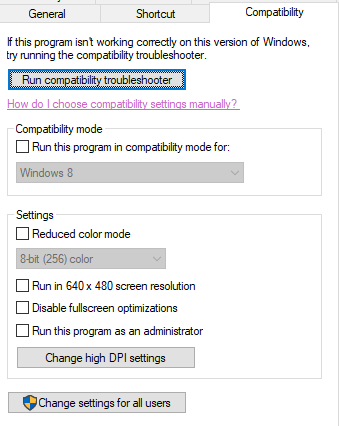
- Soo(Download) deji darawalka, oo dhig miiskaaga.
- Marka xigta midig ku dhufo, oo dooro Properties.
- U beddel Tababbada Waafaqsanaanta. Halkan waxaad haysataa laba ikhtiyaar:
- Cilad bixiyaha waafaqid(Compatibility) , oo u ogolow Windows inuu ogaado waxa adiga kuugu fiican. Haddii ay ku guuldareysato, raac tan xigta.
- Gacanta ku dooro nooca Windows uu si sax ah u shaqaynayay.
- Waxa kale oo aad dooran kartaa inaad beddesho goobaha DPI haddii ay taasi ku caawiso. Guji Codso(Click Apply) ka dibna OK.
- Midig guji(Click) faylka oo dooro Run As Administrator option si aad u rakibto.
Ku dhaji tan, waa inaad awood u yeelatid inaad u beddesho saamigaaga waxaad isticmaalaysay markii hore.
Haddii aad haysatid wax barnaamij ah oo aan ku shaqayn nooca hadda jira ee Windows , waxa aad hubin kartaa in aad mar walba ku socodsiiso barnaamijkan gaarka ah ee ku habboonaanta .
2] Orod cilladaha ku habboonaanta barnaamijka(Run Program Compatibility Troubleshooter)
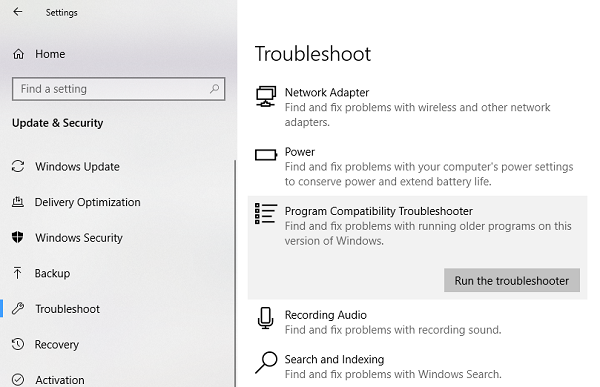
Waxa kale oo aad maamuli kartaa cilad-bixiyahan gudaha ku jira oo laga heli karo Cusbooneysiinta Windows(Windows Update) & Security > Troubleshoot -bixinta . Waxay kuu heli doontaa liiska barnaamijyada. Maadaama aan horey u haysanay faylalka darawalka oo la soo dejiyey, dhagsii Aan La(Not Listed) Liiskaan oo ku yaal liiska ugu sarreeya ee barnaamijka. Baadh(Browse) , ka dibna dooro faylasha darawalka, oo u ogolow barnaamijku inuu qabsado shaqadiisa.
3] Dib ugu celi darawalka
Haddii arrintani ay dhacday ka dib cusbooneysiin cusub oo darawalka oo dhowaan lagu sameeyay Windows , markaa waxaa ugu wanaagsan in dib loogu noqdo nooca hore ee darawalka . Waa inaad u tagtaa Maareeyaha Devic(Devic Manager) si aad taas u gaadho.
Mid ka mid ah xalalka kor ku xusan waa inuu ku hagaajiyaa dhibaatadaada dhinaca saamiga ee qalabkii hore ee loo cusboonaysiiyay nooca cusub.
Sideen u hagaajin karaa saamiga dhinaca kombayutarkayga?
Waxa jira saddex shay oo aad samayn karto si aad u hagaajiso arrinta saami qaybsiga ee kormeeraha kombiyuutarkaaga. Waxaad ku socodsiin kartaa app-ka qaab la socon kara, maamuli kartaa Cilad-shoogista Waafaqid Barnaamijka(Program Compatibility Troubleshooter) , oo dib u rogo darawalka. Xalka ugu horreeya wuxuu u shaqeeyaa si fiican, haddii ay tahay app la qaadi karo ama la rakibay.
Sideen uga dhigi karaa shaashadayda mid ku haboon kormeerayaashayda gudaha Windows 11/10 ?
Si aad shaashaddaada uga dhigto mid ku habboon kormeerahaaga Windows 11/10 , waxaad u baahan tahay inaad beddesho xallinta shaashadda. Taas awgeed, midig-guji desktop-ka oo dooro ikhtiyaarka Settings Settings (Display settings ) . Kadib, hel menu-ka xallinta Bandhigga (Display resolution ) , oo balaadhi liiska. Hadda, waxaad u baahan tahay inaad doorato qaraar ku habboon kormeerahaaga. Intaa ka dib, shaashaddaadu waxay ku haboonaan doontaa kormeerahaaga.
Si kastaba ha noqotee, waxaan had iyo jeer kugula talin lahaa inaad la xiriirto ragga taageerada OEM-kaaga oo aad weydiiso darawalada la cusboonaysiiyay kuwaas oo ku siin kara xal wanaagsan.(However, I would always suggest you get in touch with the support guys of your OEM and ask for updated drivers which can offer you a better solution.)
Related posts
U deji heerka cabbiraadda muujinta kala duwan ee Kormeerayaal badan gudaha Windows 11/10
Hagaaji Overscan gudaha Windows 11/10 si aad ugu habboonaato shaashadda
Sida loo beddelo xallinta Muujinta gudaha Windows 11/10
Hagaaji Kormeerahaaga si aad u hesho xallinta shaashadda ee ka wanaagsan Windows 11/10
Sida loo helo 1920x1080 xallinta shaashadda 1366x768 gudaha Windows 11/10
Muuji ka weyn ama ka yar kan kormeeraha Windows 10
Hagaaji dib u dhaca codka Bluetooth gudaha Windows 11/10
Hagaaji APC_INDEX_MISMATCH Jooji Cilada ku jirta Windows 11/10
Hagaaji C000021A Khaladka Nidaamka Fatal ee Windows 11/10
Hagaaji aksdf.sys Screen Blue of Death qaladka gudaha Windows 11/10
Sida loo xaliyo dhibaatada soo bandhigida Shaashada fidsan ee Windows 11/10
Sida loo beddelo Magaca Soo-diraha ee Muuqaalka Boostada gudaha Windows 11/10
Hagaaji habraaca muhiimka ah ee dhintay, 0x000000EF khaladka gudaha Windows 11/10
Hagaaji Sdbus.sys Shaashadda buluuga ah ee dhimashada ee Windows 11/10
Hagaaji Taskbar aan la gujin karin; Ma gujin karo Taskbar gudaha Windows 11/10
Laguma qori karo erayga sirta ah Shaashada Login gudaha Windows 11/10
Sida loo hagaajiyo muraayadda Orange ee dhimashada gudaha Windows 11/10
Sida looga hortago in bandhiga shaashadda uu damiyo gudaha Windows 11/10
Hagaaji WDF_VIOLATION Cilada Shaashada Buluuga ee Windows 11/10
Hagaaji Bandhigga Wireless-ka ee Ku rakib Cilad Fashilantay gudaha Windows 11/10
